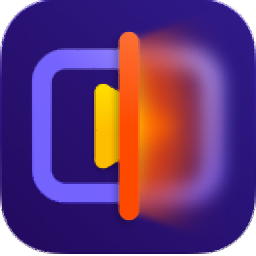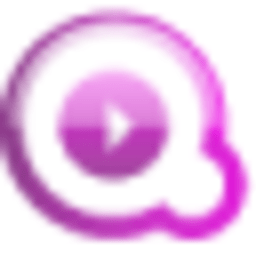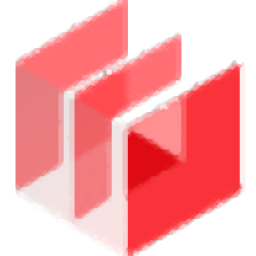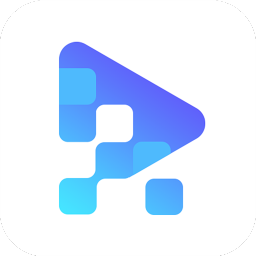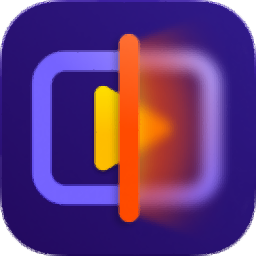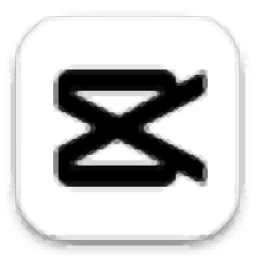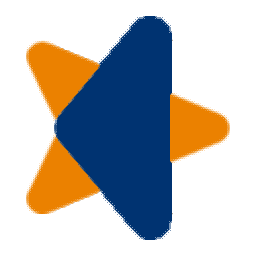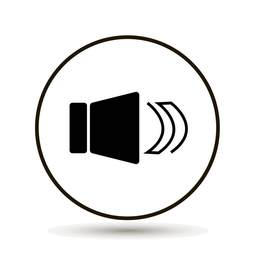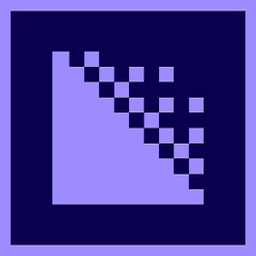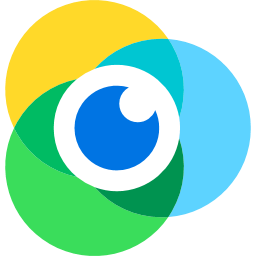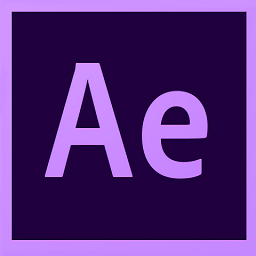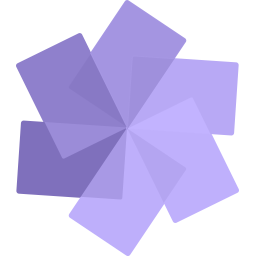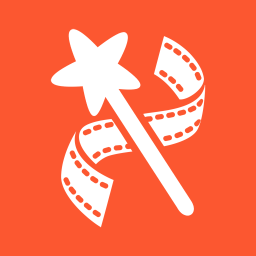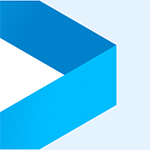
会声会影2019旗舰版汉化包
中文版大小:1.30 GB更新:2021/08/26
类别:视频处理系统:WinAll
分类分类
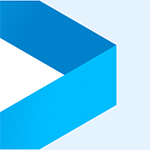
大小:1.30 GB更新:2021/08/26
类别:视频处理系统:WinAll
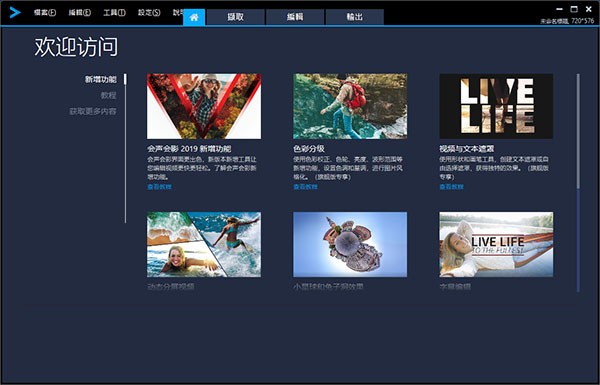
会声会影2019旗舰版中文版是一款提供视频剪辑的应用软件,功能非常强大,拥有创意视频编辑工具和高品质的音频工具,让你轻松进行视频编辑,与您的家人和朋友分享,还支持多种格式,操作简单又高效,满足大家的需要!
全新会声会影2019旗舰版提供色彩渐变、动态分割画面视频、视频文字遮罩、精选外挂程序等精彩新功能,让您享有直觉式编辑体验并可尽情挥洒创意!影片制作向导模式,只要三个步骤就可快速做出DV影片,入门新手也可以在短时间内体验影片剪辑;同时会声会影编辑模式从捕获、剪接、转场、特效、覆叠、字幕、配乐,到刻录,全方位剪辑出好莱坞级的家庭电影。使用旗舰版的强大功能,超越您的期望,为您带来意外之喜。点亮生活,制作回忆,让会声会影 2019帮助您以您的方式讲述故事!

1、色彩渐变控制项
利用功能强大的色彩校正及调整工具,设定视频的气氛与环境。您可以直接调整每一个颜色,轻松变换色彩并提升饱和度及明亮度。使用HSL微调功能、色调曲线、波形范围、检查表(LUT)设定档等多种工具微调每种色彩。
2、文字遮罩管理器
视频的特定区域建立全新文字遮罩,或尝试使用免费的精选遮罩。轻松建立精准的Alpha通道,快速将图片或视频中的某些部分转换为遮罩。完成后,您还可以将遮罩导出到库,以供日后的项目重复使用。
3、动态分割画面视频
画面本身就是分割画面视频的界线。插入关键帧做为新帧,并创建自定义分割画面版面配置。同时显示多个视频和动作特效、形状等,发挥无限创意。
4、小行星和兔子洞特效
让观众从有趣的视角观赏,以全新球形全景,将您的360度视频片段转变为[小行星」或[兔子洞]特效。
网络摄影机和屏幕画面录制程序:可同时录制画面与网络摄影机或外部相机,还可使用全新的Multicam Capture Lite 建立生动活泼的视频。按一下即可捕获多个影音内容,并使用多相机编辑,流畅地同时编辑影音内容。
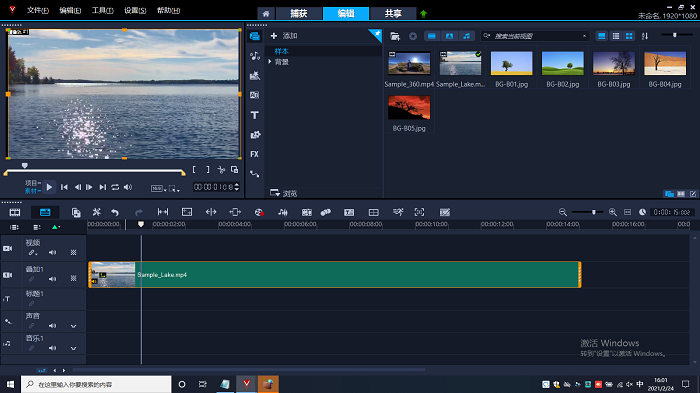
5、流畅转场
在场景之间进行翻转、缩放、旋转或抽打,可为您的剪辑增添活泼的效果。只需对准类似的色彩或物件,您就能在不同图像之间建立流畅且风格独具的转场效果。
7、标题编辑器
运用各种风格介绍及讲述您的故事。运用强化的标题编辑器中的动作、文字和图形建立令人惊艳的标题。无论创建任何内容,只要在库中储存自定义标题,未来的制作就省事多了。
6、自定义动作
使用灵活的全新控制项,建立并自定义图形、形状、标题和覆叠在定义的路径上的移动方式。这是在视频中建立有趣特效或强调元素的最佳方式。
8、导出透明背景视频
只要使用全新Alpha通道,就能创建专属独特覆叠,以及导出具有透明背景的动作图像、遮罩或文字。在覆叠轨创建视频,并使用AIpha通道导出为.MOV。
1、下载完成后双击运行“会声会影2019.exe”文件,等待安装。
2、等待安装界面出现后,勾选“运行试用版”,点击下一步。
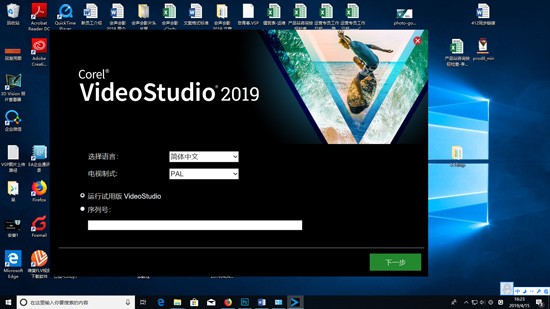
3、认真阅读最终用户许可协议,勾选“我接受许可协议中的条款”,点击下一步。填写注册信息后点击下一步。

4、之后选择软件安装的位置,选择好后点击下载并安装即可。
5、此时进入会声会影2019程序安装状态,这个过程需要花费几分钟。安装成功,点击完成即可。
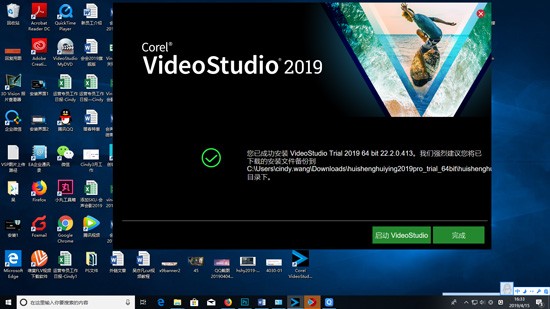
1、怎么剪辑视频?
- 首先将视频导入到视频轨上(覆叠轨上的操作也一样),待会要对它进行剪切。
- 开始用会声会影剪辑视频。按照软件提示导入需要剪辑的视频后,我们就可以把这段视频看做是一块华丽的布料,经过仔细的剪切、加工,一定会展现出其绚丽的风采。看到视频轨视频缩略图之上的三角形滑动按钮了吗,拖动它,就可以拖动视频到你想要剪切的位置。
- 选好你要剪切的位置了,点击小剪刀,视频就被分割开;
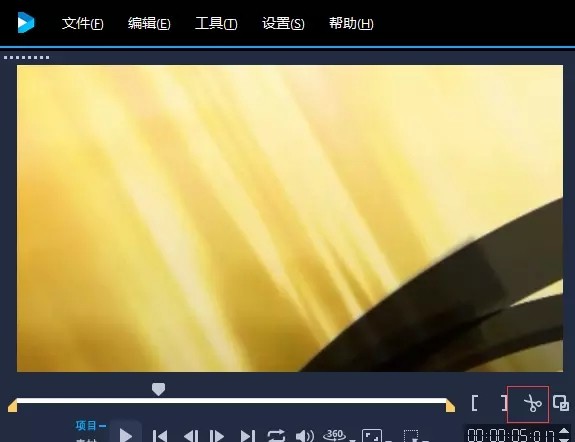
- 我们需要的地方已经剪出来了,那么其余的“边角余料”没用了怎么办?简单,跟电脑操作系统一样,右键,删除,就大功告成了。
2、如何为影片添加字幕?
- 进入会声会影视频剪辑软件,在视频轨中插入一段视频素材。单击“标题”按钮,切换至“标题”选项卡,此时可在标题库中有很多的类型的标题字幕。
- 在字幕库中选中合适的字幕拖动到标题轨中
滚动字幕,选择字幕拖到标题轨。除了直接拖动已有样式的标题,还有一种方法就是点击“标题”按钮后,在预览窗口双击,输入字幕。
双击字幕,在弹出的“编辑”选项面板中,可以调整字幕的“字体”、“颜色”、“大小”等参数。
选择输入的标题字幕,在“编辑”选项面板中,设置标题字幕的字体类型、字体大小和文本对齐方式等属性。
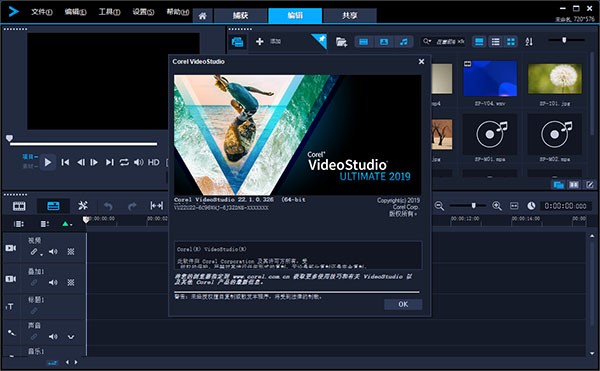
3、如何给作品添加水印?
- 打开会声会影2019,在开始菜单中选择“会声会影编辑器”,进入下一个编辑页面。
- 在随后出现的编辑页面中,我们选择“文件”—“导入媒体文件到时间线”—“插入视频”,把我们所需要打印水印的那一段影片导入会声会影。
- 然后,我们使用鼠标右键点击时间线栏目左下角的那两个磁带盘的图标(红线所标),选择“输入图像”,把我们制作好的水印图片导入影片之中。此时,我们会看到预览窗口里面出现的水印图片的大幅影像,可以在左上角的时间显示栏目里选择水印在影片中出现的持续时间,然后我们需要点击会声会影左上角“编辑”旁边的选项“动画和滤镜”,进入下一个操作菜单。
- 此时我们会看到水印图片在影片全局中的位置,默认的是在中间,我们一般可以选择把它挪到左上角,我们还可以对水印图片的大小、位置、透明度、淡入淡出风格等进行修饰,还可以随时进行预览,直到获取到一个比较令人满意的效果为止。
视频批量剪辑大师视频处理427 MBv2.0.0 中文绿色免费版
详情hitpaw video enhancer(视频增强)视频处理2.28 MBv1.5.0
详情会声会影2018绿色免安装视频处理1.15 GBv21.1.0.89 官方版
详情HitPaw Watermark Remover(水印删除)视频处理2.26 MBv2.3.0.8 官方版
详情prcc2018中文版视频处理1.45 GBv12.1.2 绿色版
详情会声会影9视频处理2.00 KB中文版
详情Video Subtitle Extractor(视频硬字幕提取工具)视频处理349 MBv1.0 免费版
详情小懒猫特效视频视频处理1.76 MBv4.17.1 官方版
详情会声会影x10中文版视频处理1.30 GB电脑版
详情会声会影x2视频处理2.93 GB免费版
详情CR VideoMate(短视频批量处理软件)视频处理27.8 MBv1.7.4.6 最新版
详情会声会影9中文版视频处理1.30 GB免费版
详情会声会影x8免费版视频处理1.30 GB32/64位中文版
详情必剪电脑版官方版视频处理214 MBv3.3.9
详情灰豚AI数字人视频处理83.7 MBv1.0 官方版
详情Smart Wall电视墙软件视频处理746 MBv1.4.1 官方版
详情adobe flash professional cc 2017版视频处理1.33 GB官方版
详情solveigmm video splitter免安装版视频处理60.34 MBv7.6.2106.09 免费版
详情bandicut(班迪视频剪辑软件)视频处理12.67 MBv3.1.4.480
详情edius插件大全视频处理196.00 MB完整版
详情Avidemux64位中文免费版视频处理32.1 MBv2.8.2.221002 最新版
详情boilsoft video joiner(视频合并)视频处理15.8 MBv7.02.2
详情Topaz Video AI2023(视频增强)视频处理427.3 MBv3.4.3
详情剪辑魔法师视频处理2.29 MBv1.0.0.0 官方版
详情如影数字人直播(直播助手)视频处理710 MBv1.5.2
详情米家智能摄像头pc版视频处理49.43 MBv1.0.12060.2 官方版
详情adobe premiere2019安装包视频处理20.2 MBv1.0.7.1
详情好录(浏览器录屏插件)视频处理3.65 MBv0.1.4 官方版
详情video repair tool(视频修复)视频处理60.1 MBv4.0.0
详情avs video editor汉化版视频处理171 MBv9.9.1.407
详情会声会影2018软件安装包视频处理1.30 GBv21.1.0.89 电脑版
详情会声会影2020新版本视频处理2.00 KBv23.1.0.489 最新版
详情会声会影win7 64/32位安装包视频处理1.30 GB官方版
详情牛学长视频修复工具视频处理2.0 MBv1.2.0.22 官方版
详情capcut国际版视频处理454 MBv2.2.2 官方版
详情insta360studio后期处理软件视频处理349 MBv4.7.6 官方版
详情小星星直播去重播放器视频处理39.5 MBv1.15 官方版
详情VSDC Free Video Editor(视频编辑器)视频处理103 MBv9.1.6.535
详情音视频同步器(audio video synchronizer)视频处理1.00 MBv1.0.2.1 官方版
详情会声会影x5软件视频处理3.03 GB正式版
详情点击查看更多
会声会影9中文版视频处理1.30 GB免费版
详情avs video editor汉化版视频处理171 MBv9.9.1.407
详情会声会影x5软件视频处理3.03 GB正式版
详情电脑视频合成器视频处理9.96 MB2018版
详情视频合并专家免费版视频处理9.88 MB电脑版
详情fairuse4wm官方版视频处理1.20 MBv1.3 汉化版
详情视频剪切合并软件视频处理7.65 MBv13.0 免费版
详情adobe media encoder官方安装版视频处理1,000.00 MB
详情威力导演10软件视频处理581.00 MBv10.0.0.1012 最新版
详情boilsoft video splitter中文版视频处理31.20 MBv7.01.4 官方版
详情点击查看更多
boilsoft video splitter中文版视频处理31.20 MBv7.01.4 官方版
详情视频合并专家免费版视频处理9.88 MB电脑版
详情视频编辑专家电脑版视频处理26.85 MBv10.1 纯净版
详情音视频同步器(audio video synchronizer)视频处理1.00 MBv1.0.2.1 官方版
详情adobe media encoder官方安装版视频处理1,000.00 MB
详情boilsoft video joiner汉化版视频处理15.56 MBv7.02.2 官方版
详情威力导演10软件视频处理581.00 MBv10.0.0.1012 最新版
详情edius6安装包视频处理339.00 MB电脑版
详情edius2020新版本视频处理642.32 MB中文版
详情视频翻转播放视频处理14.70 MBv4.2 pc版
详情manycam虚拟摄像头视频处理93.00 MBv7.8.8.1 最新版
详情ev剪辑电脑版视频处理28.00 MBv2.3.1 最新版
详情万彩字影大师免费版视频处理173.00 MBv2.4.1 最新版64位
详情avi splitter汉化版视频处理541.00 KB电脑版
详情fairuse4wm官方版视频处理1.20 MBv1.3 汉化版
详情dvdate电脑版视频处理860.00 KBv7.1.1 绿色版
详情小懒猫特效视频视频处理1.76 MBv4.17.1 官方版
详情会声会影9中文版视频处理1.30 GB免费版
详情mkvtoolnix最新安装版视频处理77.80 MBv55.0.0 电脑版
详情视频分割专家绿色版视频处理17.77 MBv4.3.6.916 电脑版
详情avs video editor汉化版视频处理171 MBv9.9.1.407
详情视频剪切合并软件视频处理7.65 MBv13.0 免费版
详情vegas pro18免注册版视频处理700.80 MB最新版
详情sony vegas pro17电脑版视频处理878.00 MBv17.0.0.321 官方版
详情电脑视频合成器视频处理9.96 MB2018版
详情会声会影x5软件视频处理3.03 GB正式版
详情米家智能摄像头pc版视频处理49.43 MBv1.0.12060.2 官方版
详情free video compressor for pc(免费视频压缩器)视频处理21.60 MBv1.0 官方版
详情win8codecs解码器视频处理38.50 MBv11.5.2 官方版
详情adobe after effects助手完整版视频处理4.09 MBv2024.7.8.638
详情edius6.08汉化版视频处理683.60 MBv6.08 官方版64位
详情品尼高视频编辑软件最新版视频处理4.60 GBv24.0.2.219 官方版
详情爱剪辑绿色版(免费视频制作软件)视频处理256.50 MBv1.8.1080 最新版
详情vegas pro18中文版视频处理700.80 MB最新版
详情videoshow pro电脑版视频处理45.55 MBv9.4.1 pc版本
详情乐视视频解析工具视频处理289.00 KBv1.1 官方版
详情小影电脑版视频处理95.88 MBv8.7.4 最新版
详情edius win10安装包视频处理589.68 MB电脑版
详情ulead videostudio8(会声会影)视频处理1.30 GBv8.0 免费版
详情Inscriber TitleMotion pro for ediuS(字幕插件)视频处理3.83 MBv6.0.2 免费版
详情点击查看更多